1、打开一篇excel。如下图:

2、制作表格作为示例,并点击“开始”工具栏。如下图:

3、点击开始工具栏中的“单元格样式”。如下图:

4、选择单元格A2并在“单元格样式”中选择“解释性文本”样式。如下图:
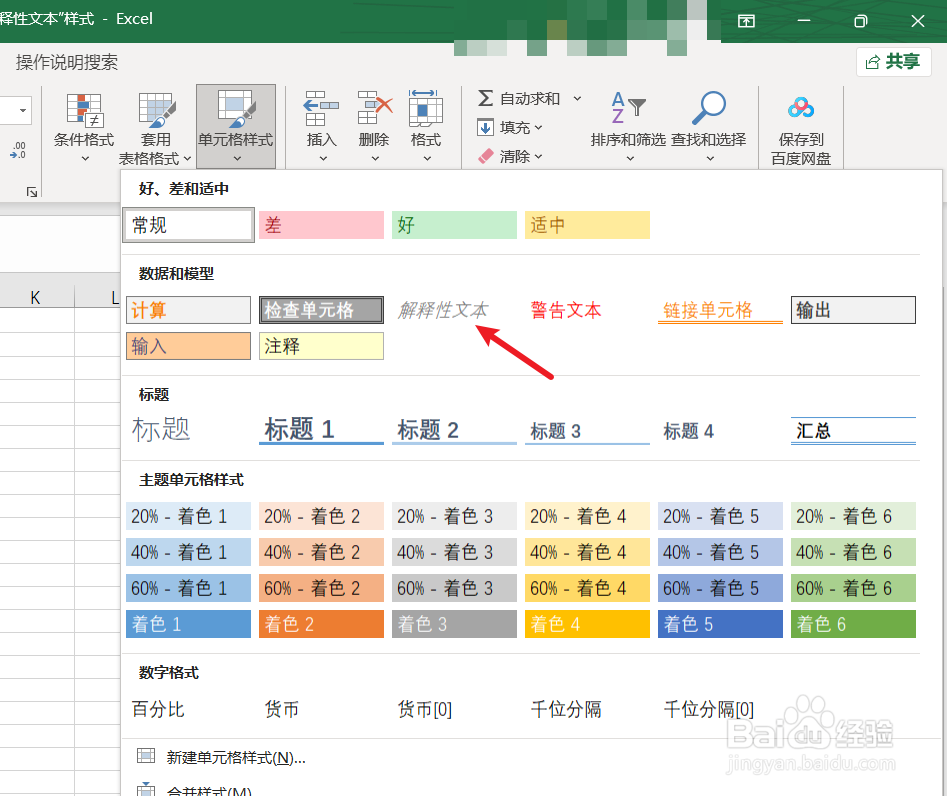
5、接下来我们看一下“解释性文本”样式效果。如下图:

6、总结:excel中单元格如何设置“解释性文本”样式(1)打开一篇excel(2)点击excel“开始”工具栏。(3)点击开始工具栏中的“单元格样式”(4)选择单元格A2并在“单元格样式”中选择“解释性文本”样式(5)查看效果
时间:2024-10-12 18:12:31
1、打开一篇excel。如下图:

2、制作表格作为示例,并点击“开始”工具栏。如下图:

3、点击开始工具栏中的“单元格样式”。如下图:

4、选择单元格A2并在“单元格样式”中选择“解释性文本”样式。如下图:
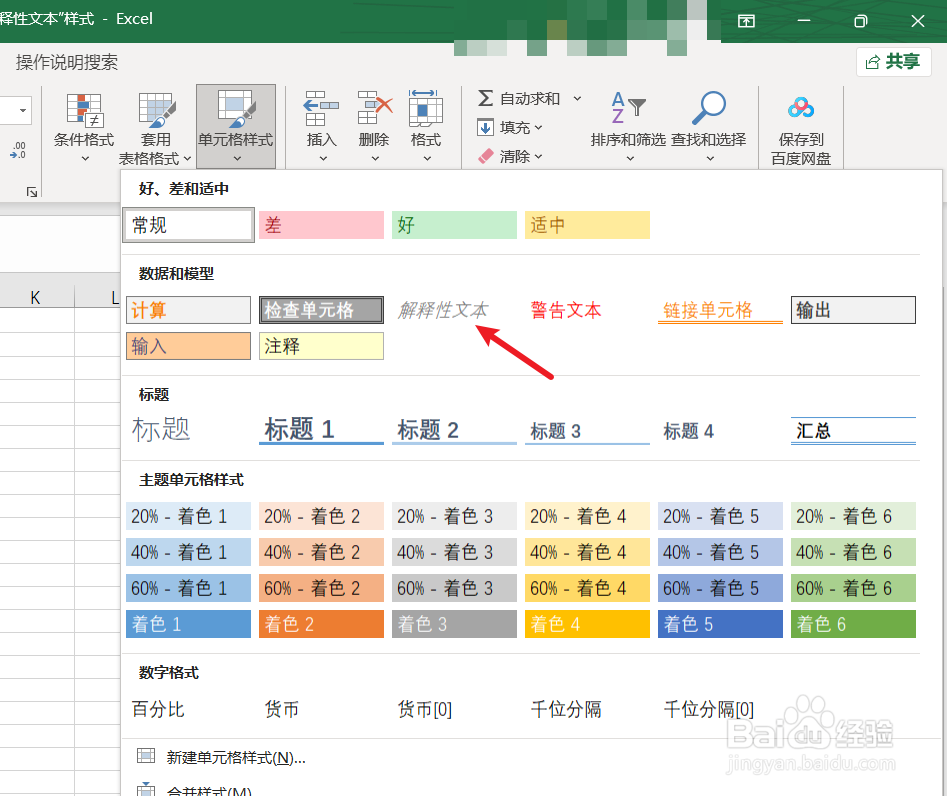
5、接下来我们看一下“解释性文本”样式效果。如下图:

6、总结:excel中单元格如何设置“解释性文本”样式(1)打开一篇excel(2)点击excel“开始”工具栏。(3)点击开始工具栏中的“单元格样式”(4)选择单元格A2并在“单元格样式”中选择“解释性文本”样式(5)查看效果
